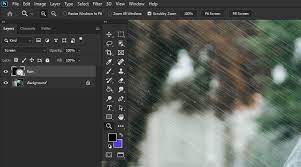ترفند های اکسل
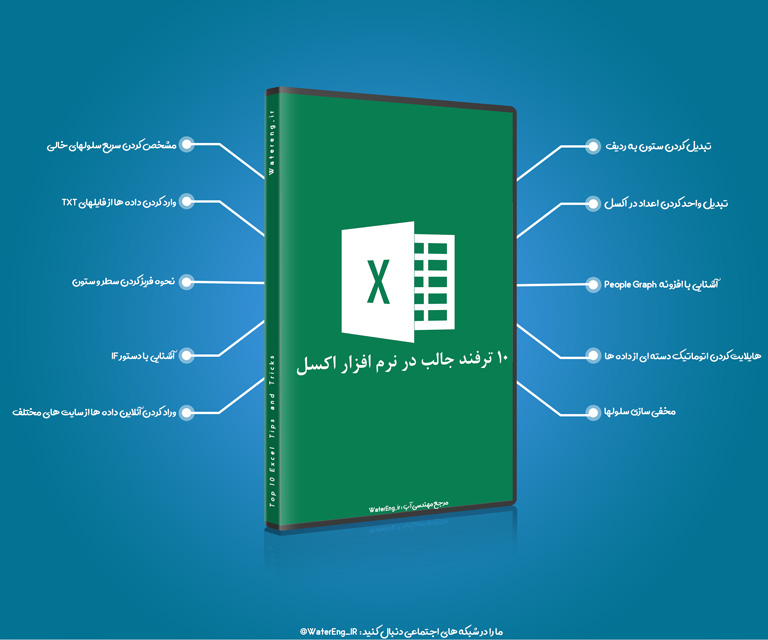
ترفند های اکسل که شما را متخصص اکسل میکند
1- تنها با یک کلیک تمامی اجزای محیط کار رو انتخاب کنید.
احتمالا میدانید که کلیدهای ترکیبی Ctrl+A تمامی اجزای محیط کار رو انتخاب میکنه، ولی کمتر کسی خبر داره که با یک کلیک هم میشه این کار رو انجام داد. خب حالا میپرسید چجوری؟! همونطور که در تصویر مشاهده میکنید یه فلش رو به پایین در گوشه سمت بالا وجود داره که میتونید با کلیک روی اون تمامی اجزا رو به حالت انتخاب در بیارید.
ترفند های اکسل
2- بازکردن فایل های اکسل در محیط bulk .
شاید برای شما هم پیش اومده که میخواهید با چندین فایل اکسل بصورت همزمان کار کنید. خوب به جای اینکه فایل ها رو یکی یکی باز کنید . یک راه ساده تر وجود داره که میتونید اون ها رو با یک کلید از روی کیبرد باز کنید. خب برای اینکار فایل های مورد نظر رو به حالت انتخاب در بیارید و سپس کلید Enter رو بفشارید. میبینید که تمامی فایل ها به درستی باز شده اند.
3- به آسانی بین فایل های جاری اکسل جابه جا شوید.
در مواقعی که چندین صفحه در اکسل باز است به جای اینکه با موس برید صفحه ی مورد نظر انتخاب کنید ، با کلید های ترکیبی Ctrl+Tab به راحتی اینکار رو انجام بدید.
4- ساخت منوی میانبر.
با ساخت منوی میانبر میتونید دسترسی هاتون رو به ابزارها سریعتر کنید. منوی میانبر در بالا قرار دارد مانند تصویر. برای اینکار مسیر زیر رو دنبال کنید: File->Options->Quick Access Toolbar
5- ایجاد خط مورب.
برای جدا کردن سطر از ستون ها میتونید با ایجاد خط مورب در اکسل اینکار رو انجام بدید. مسیر زیر رو دنبال کنید و تنظیمات لازمه رو اعمال بفرمایید: Home->Font-> Border
6- اضافه کردن بیش از یک سطر یا ستون.
تنها کافیه تعداد سطر و ستون های موردنظر رو انتخاب کنید و روی موارد انتخاب شده راست کلیک و گزینه Insert رو کلیک کنید.
7- کپی و جابه جایی سریع داده ها در سلول.
در وحله اول سلول های موردنظر رو انتخاب کنید ، اگر قصد جابه جایی آن را دارید موس را به گوشه سلول برده تا بصورت یک فلش در آید ، اکنون آن ها را به هر جایی که میخواهید جابه جا کنید. برای کپی کردن نیز بعد از انتخاب سلول ها کلید Ctrl را پایین نگه دارید و مراحل قبلی رو انجام بدید.
8- پاک کردن سلول های خالی در سه سوت.
بعضی از داده های مختلف به طور پیشفرض خالی هستند،که میتواند درحین حساب و کتاب مشکل ساز شود بخصوص در میانگین گرفتن .برای حذف اینگونه داده ها به مسیر : Data->Filter رفته و موقعی که گزینه های زیر منوی بعدی نمایان شد Select All را باز کرده و Blank رو انتخاب کنید. به صفحه اصلی باز گشته و ستون مورد نظر رو انتخاب و حذف کنید. تمامی آن ها باهم حذف خواهند شد.
9- جستجوی بعضی کاراکترها مانند *و ؟ .
برای رفتن به منوی جستجو میتونید کلیدهای ترکیبی Ctrl+F رو بفشارید. در کادر جستجو میتونید هر چیزی رو تاپ کنید تا واستون از بین سند جاری پیدا کنه ولی این شامل حروف و اعداد شناخته شده هست مثلا : حسابداری و 8586 و… ، اما در بعضی مواقع ما لازم میدونیم کاراکترهایی مانند *و؟ رو جستجو کنیم . برای اینکار قبل از اون علامت “`~” رو بزارید در بالای صفحه کلید در سمت چپ وجود داره.
10- ایجاد یک مقدار منحصر به فرد در یک ستون .
برای اینکه بتوانید یک مقدار یا یک ارزش خاص به داده های یک ستون نسبت دهید به مسیر : Data->Advanced بروید. در پنجره ی بعدی مانند تصویر زیر Copy to another location را فعال کنید. تا مستطیل دوم فعال و قابل ویرایش شود. سپس محل مورد نظر رو با کلیک روی اون انتخاب کنید سپس روی حالت unique Records Only قرار بدید. در این مثال سن افراد از ستون C استخراج و در ستون E نمایش داده میشود.
آخرین اخبار برنامه نویسی در آموزش php